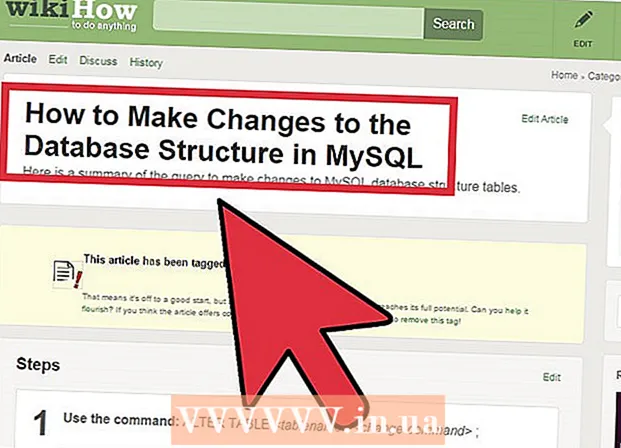Auteur:
Charles Brown
Denlaod Vun Der Kreatioun:
9 Februar 2021
Update Datum:
28 Juni 2024
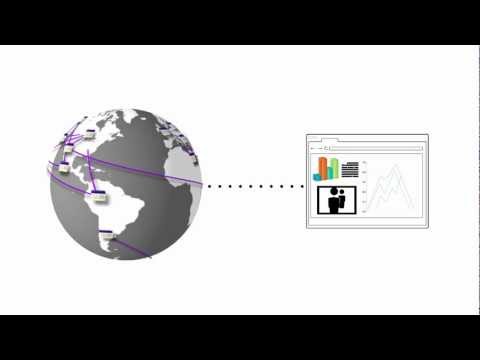
Inhalt
- Ze trëppelen
- Deel 1 vun 5: Erstellt de Site
- Deel 2 vun 5: Öffnen vum Editor
- Deel 3 vun 5: Inhalt anzeginn
- Deel 4 vu 5: Eng Säit derbäi
- Deel 5 vu 5: Uwendung vun engem Thema
- Tipps
- Warnungen
Dëse wikiHow léiert Iech wéi Dir eng gratis Websäit mat Google Sites erstellt an ännert. Denkt drun, Dir musst e Google Kont hunn fir e Google Site ze kreéieren.
Ze trëppelen
Deel 1 vun 5: Erstellt de Site
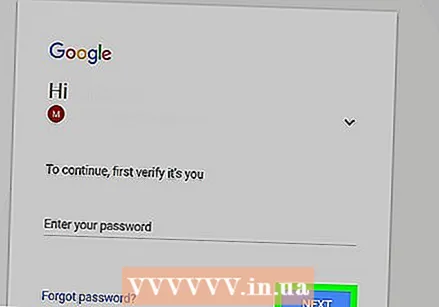 Open Google Sites. Gitt op https://sites.google.com/ an Ärem Webbrowser. Dëst öffnet d'Google Säiten Säit wann Dir op Äre Google Kont ugemellt sidd.
Open Google Sites. Gitt op https://sites.google.com/ an Ärem Webbrowser. Dëst öffnet d'Google Säiten Säit wann Dir op Äre Google Kont ugemellt sidd. - Wann Dir net op Äre Google Kont ugemellt sidd, gitt w.e.g. Är E-Mail Adress a Passwuert fir Iech unzemellen ier Dir weidergitt.
 klickt op Neie Google Site. Dëst ass op der linker Säit vun der Säit. Dëst maacht déi lescht Versioun vu Google Sites op.
klickt op Neie Google Site. Dëst ass op der linker Säit vun der Säit. Dëst maacht déi lescht Versioun vu Google Sites op.  Klickt op "Nei"
Klickt op "Nei"  Gitt en Titel fir Är Homepage an. Typ den Titel deen Dir benotze wëllt am Feld "Äre Säitentitel" uewen op der Säit.
Gitt en Titel fir Är Homepage an. Typ den Titel deen Dir benotze wëllt am Feld "Äre Säitentitel" uewen op der Säit.  Erstellt eng Google Site Adress. Klickt op den "Enter Site Name" Input Feld an der lénkser lénkser Ecke vun der Säit, da gitt d'Wuert oder de Saz, deen Dir fir Äre Google Site benotze wëllt.
Erstellt eng Google Site Adress. Klickt op den "Enter Site Name" Input Feld an der lénkser lénkser Ecke vun der Säit, da gitt d'Wuert oder de Saz, deen Dir fir Äre Google Site benotze wëllt. - Äre Site Numm muss eenzegaarteg sinn, da kënnt Dir gefrot ginn en aneren, eenzegaartege Site Numm zu engem spéideren Zäitpunkt ze wielen.
 Eroplueden eng Coverfoto. Dir kënnt eng Foto uewen op Ärer Homepage bäisetzen andeems Dir um Bild uewen op der Säit steet, op Bild änneren ënnen um Bild, da klickt eroplueden aus dem Dropdown-Menü wielt eng Foto an dréckt Op maachen ze klicken.
Eroplueden eng Coverfoto. Dir kënnt eng Foto uewen op Ärer Homepage bäisetzen andeems Dir um Bild uewen op der Säit steet, op Bild änneren ënnen um Bild, da klickt eroplueden aus dem Dropdown-Menü wielt eng Foto an dréckt Op maachen ze klicken. 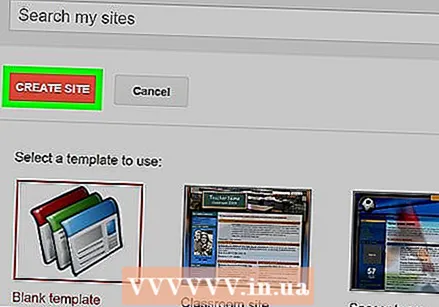 klickt op ZE publizéieren. Et ass e violette Knäppchen an der oberer rechter Ecke vun der Säit.
klickt op ZE publizéieren. Et ass e violette Knäppchen an der oberer rechter Ecke vun der Säit.  klickt op ZE publizéieren wann gefrot sou ze maachen. Dëst erstellt Är Google Site op der Domain https://sites.google.com/view/Site Numm.
klickt op ZE publizéieren wann gefrot sou ze maachen. Dëst erstellt Är Google Site op der Domain https://sites.google.com/view/Site Numm.
Deel 2 vun 5: Öffnen vum Editor
 Öffnen Är Websäit. Gitt op https://sites.google.com/view/Site Numm (ersetzt "Site Numm" mat der Adress vun Ärem Google Site). Dëst öffnet Äre Google Site.
Öffnen Är Websäit. Gitt op https://sites.google.com/view/Site Numm (ersetzt "Site Numm" mat der Adress vun Ärem Google Site). Dëst öffnet Äre Google Site.  Klickt op "Customize"
Klickt op "Customize"  Kuckt d'Redaktiounsoptiounen. Op der rietser Säit vun der Säit gesitt Dir eng Kolonn mat verschidden Optiounen. Dës Kolonn ass an dräi Haapt Tabs gedeelt:
Kuckt d'Redaktiounsoptiounen. Op der rietser Säit vun der Säit gesitt Dir eng Kolonn mat verschidden Optiounen. Dës Kolonn ass an dräi Haapt Tabs gedeelt: - INSERT - Füügt eng Textbox oder eng Foto bäi Dokumenter oder Videoen vun anere Websäiten (oder Google Drive) embedden.
- Säiten - Füügt eng Säit op Äre Site bäi (zB "Iwwer").
- THEMAEN - Füügt en anert Thema op Äre Site bäi. Themen änneren de Look an de Layout vun Ärer Websäit.
 Vergiesst net Är Ännerungen virzeweisen. Wann Dir eng bedeitend Ännerung maacht (wéi zum Beispill en Textbox bäifügen) op Ärem Site, kënnt Dir virschaffe wéi d'Ännerung an enger Live Versioun vum Site ausgesäit andeems Dir op den Ae-fërmege "Preview" Knäppchen uewen op der Säit klickt .
Vergiesst net Är Ännerungen virzeweisen. Wann Dir eng bedeitend Ännerung maacht (wéi zum Beispill en Textbox bäifügen) op Ärem Site, kënnt Dir virschaffe wéi d'Ännerung an enger Live Versioun vum Site ausgesäit andeems Dir op den Ae-fërmege "Preview" Knäppchen uewen op der Säit klickt . - Et ass besser d'Verännerunge virzeweisen ier se publizéiert ginn.
- Wann Dir e Site virschreift, kënnt Dir op ënnerschiddlech Bildschirmgréissten an der ënnen rechter Ecke vun der Säit klickt fir ze kucken wéi d'Websäit op engem Computer, Tablet an Telefonbildschierm (riets no lénks) ausgesäit.
Deel 3 vun 5: Inhalt anzeginn
 Klickt op den Tab INSERT. Dëst ass uewe riets vun der Säit. Dëst ass den Tab deen als Standard opgemaach gëtt wann Dir den Editor opmaacht.
Klickt op den Tab INSERT. Dëst ass uewe riets vun der Säit. Dëst ass den Tab deen als Standard opgemaach gëtt wann Dir den Editor opmaacht.  Füügt eng Textbox bäi. klickt op Text Box uewen op der Kolonn.
Füügt eng Textbox bäi. klickt op Text Box uewen op der Kolonn.  Füügt en Divisioun bäi. Klickt op d'Element Trennungslinn fir et ënner dem Textfeld bäizefügen.
Füügt en Divisioun bäi. Klickt op d'Element Trennungslinn fir et ënner dem Textfeld bäizefügen.  Beweegt d'Elementer. Dir kënnt d'Deeler klicken an zéien fir se iwwer d'Textfeld ze positionéieren, oder Dir kënnt de lénksen Eck vum Textfeld klickt an zéien fir den Textfeld ze réckelen.
Beweegt d'Elementer. Dir kënnt d'Deeler klicken an zéien fir se iwwer d'Textfeld ze positionéieren, oder Dir kënnt de lénksen Eck vum Textfeld klickt an zéien fir den Textfeld ze réckelen.  Füügt e Bild derbäi. klickt op Biller uewen op der Kolonn, wielt e Bildplaz, klickt op e Bild dat Dir op Är Websäit aféiere wëllt a klickt dann Wielt. Dëst wäert et an d'Mëtt vun der Säit setzen an erlaabt Iech d'Gréisst z'änneren an ze réckelen.
Füügt e Bild derbäi. klickt op Biller uewen op der Kolonn, wielt e Bildplaz, klickt op e Bild dat Dir op Är Websäit aféiere wëllt a klickt dann Wielt. Dëst wäert et an d'Mëtt vun der Säit setzen an erlaabt Iech d'Gréisst z'änneren an ze réckelen. - Dir kënnt Fotoen op Google Drive eroplueden an da wielt se vun Ärem Google Site.
 Füügt aner Inhalter bäi. Dëst variéiert ofhängeg vun deem wat Dir op Äre Site wëllt bäifügen; Wéi och ëmmer, Dir kënnt déi folgend Saachen op Är Websäit bäifügen:
Füügt aner Inhalter bäi. Dëst variéiert ofhängeg vun deem wat Dir op Äre Site wëllt bäifügen; Wéi och ëmmer, Dir kënnt déi folgend Saachen op Är Websäit bäifügen: - Google Drive Dokumenter - Klickt Google Drive an der rietser Kolonn, wielt dann eng Datei.
- YouTube / Google Kalenner / Google Maps - Klickt op ee vun dësen Titelen an der rietser Kolonn an befollegt d'Instruktioune um Écran.
- Google Dokumenter - Klickt op eng vun den Dokumententypen ënner der Rubrik "Google Docs" an der rietser Kolonn a befollegt d'Instruktioune vum Bildschirm.
 Fäerdeg Är Homepage. Nodeems Dir den Inhalt op Ärer Homepage bäigefüügt an nei arrangéiert hutt, kënnt Dir weiderfueren.
Fäerdeg Är Homepage. Nodeems Dir den Inhalt op Ärer Homepage bäigefüügt an nei arrangéiert hutt, kënnt Dir weiderfueren.  Publizéiert Är Ännerungen. klickt op ZE publizéieren an der oberer rechter Ecke vun der Websäit. Dëst wäert den Editor net zoumaachen, awer Är Ännerunge späicheren.
Publizéiert Är Ännerungen. klickt op ZE publizéieren an der oberer rechter Ecke vun der Websäit. Dëst wäert den Editor net zoumaachen, awer Är Ännerunge späicheren.
Deel 4 vu 5: Eng Säit derbäi
 Klickt op den Tab Säiten. Dëst ass uewen op der rietser Kolonn am Editor. Dëst wäert déi aktuell Säiten vun Ärer Websäit opzielen, vun deenen déi eenzeg d '"Startsäit" soll sinn.
Klickt op den Tab Säiten. Dëst ass uewen op der rietser Kolonn am Editor. Dëst wäert déi aktuell Säiten vun Ärer Websäit opzielen, vun deenen déi eenzeg d '"Startsäit" soll sinn.  Klickt op d'Ikon "Säit dobäisetzen". Dës Pabeierfërmeg Ikon ass ënnen riets vun der Säit. E Pop-up Menu erschéngt.
Klickt op d'Ikon "Säit dobäisetzen". Dës Pabeierfërmeg Ikon ass ënnen riets vun der Säit. E Pop-up Menu erschéngt.  Gitt den Numm vun der Säit an. Typ den Numm deen Dir fir d'Säit benotze wëllt. Zum Beispill, wann Dir eng Download Säit erstellt, gitt Downloads oder eppes ähnleches.
Gitt den Numm vun der Säit an. Typ den Numm deen Dir fir d'Säit benotze wëllt. Zum Beispill, wann Dir eng Download Säit erstellt, gitt Downloads oder eppes ähnleches.  klickt op KLOER. Et ass um Enn vum Pop-up Menü. Maacht dëst wäert d'Säit op Är Websäit bäifügen.
klickt op KLOER. Et ass um Enn vum Pop-up Menü. Maacht dëst wäert d'Säit op Är Websäit bäifügen.  Ännert d'Säit wann néideg. Wéi d'Haaptsäit kënnt Dir Elementer setzen, Dateien derbäisetzen an d'Positioun vu verschiddenen Elementer op der Säit upassen.
Ännert d'Säit wann néideg. Wéi d'Haaptsäit kënnt Dir Elementer setzen, Dateien derbäisetzen an d'Positioun vu verschiddenen Elementer op der Säit upassen. 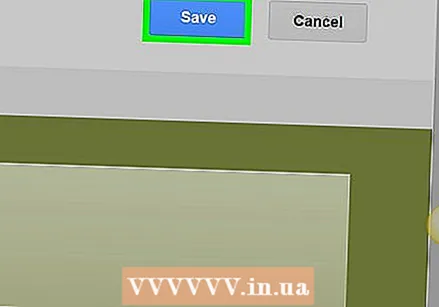 klickt op ZE publizéieren wann Dir fäerdeg sidd. Dëst späichert Är Ännerungen a schéckt se op d'Live Versioun vun Ärer Websäit.
klickt op ZE publizéieren wann Dir fäerdeg sidd. Dëst späichert Är Ännerungen a schéckt se op d'Live Versioun vun Ärer Websäit.
Deel 5 vu 5: Uwendung vun engem Thema
 Klickt op den Tab THEMAEN. Dëst ass uewen op der Kolonn op der rietser Säit vun der Säit.
Klickt op den Tab THEMAEN. Dëst ass uewen op der Kolonn op der rietser Säit vun der Säit.  Wielt en Thema. Klickt op en Thema wat Dir wëllt préiwen. Dëst ännert d'Thema vun Ärer Websäit an der Haaptfenster.
Wielt en Thema. Klickt op en Thema wat Dir wëllt préiwen. Dëst ännert d'Thema vun Ärer Websäit an der Haaptfenster.  Wielt eng Faarf fir d'Thema. Klickt op ee vun de faarwege Kreeser ënner dem Thema Numm fir d'Faarf virzehuelen.
Wielt eng Faarf fir d'Thema. Klickt op ee vun de faarwege Kreeser ënner dem Thema Numm fir d'Faarf virzehuelen. - Verschidde Themen benotze verschidde Faarfpaletten.
 klickt op Schrëftstil. Et ass eng Ausklapplëscht ënner de faarwege Kreeser ënner dem Numm vun Ärem Thema. En neit Auswielmenü wäert erschéngen.
klickt op Schrëftstil. Et ass eng Ausklapplëscht ënner de faarwege Kreeser ënner dem Numm vun Ärem Thema. En neit Auswielmenü wäert erschéngen.  Klickt op e Schrëftnumm. Dëst erlaabt Iech et ze wielen an se op d'Virschau vun Ärer Websäit anzewenden.
Klickt op e Schrëftnumm. Dëst erlaabt Iech et ze wielen an se op d'Virschau vun Ärer Websäit anzewenden.  klickt op ËFFENTLECHEN wann Dir fäerdeg sidd. Dëst späichert Är Ännerungen a schéckt se op d'Live Versioun vun Ärer Websäit. Zu dësem Zäitpunkt kënnt Dir weider Säiten derbäifügen, Inhalt setzen an d'Thema änneren wéi Dir wëllt.
klickt op ËFFENTLECHEN wann Dir fäerdeg sidd. Dëst späichert Är Ännerungen a schéckt se op d'Live Versioun vun Ärer Websäit. Zu dësem Zäitpunkt kënnt Dir weider Säiten derbäifügen, Inhalt setzen an d'Thema änneren wéi Dir wëllt.
Tipps
- Sichmaschinne weisen éischter Är Websäit wann Dir aktiv sidd, wéi wann Dir se wochelaang net beréiert.
Warnungen
- Post keng Plakegkeet oder explizit Biller, gewalttäteg Biller oder Haassried op Google Sites. Äre Site ka vu Google ewechgeholl ginn wann Dir dëst maacht.